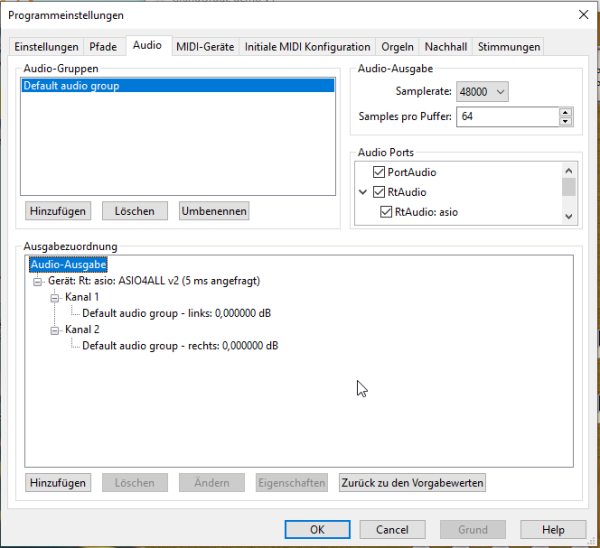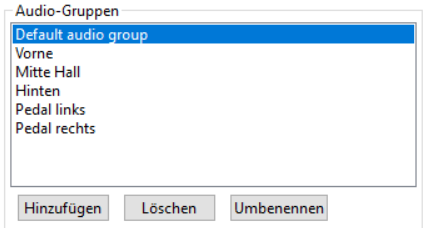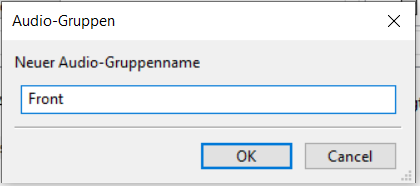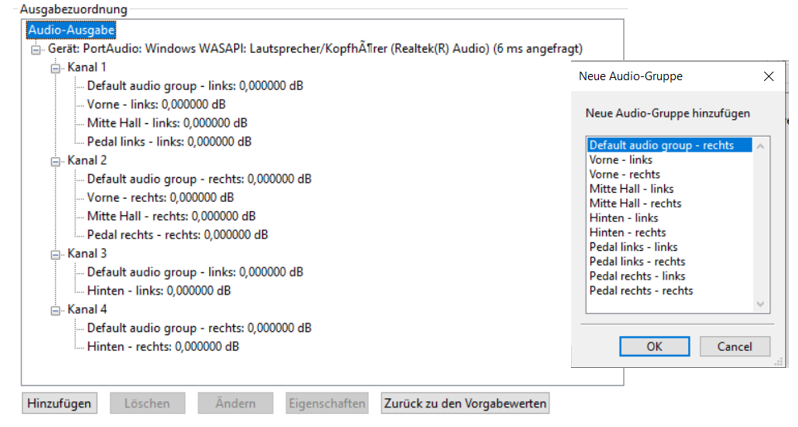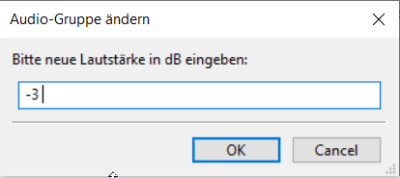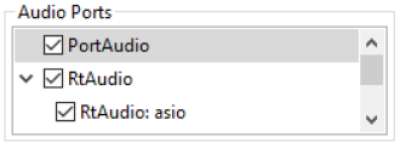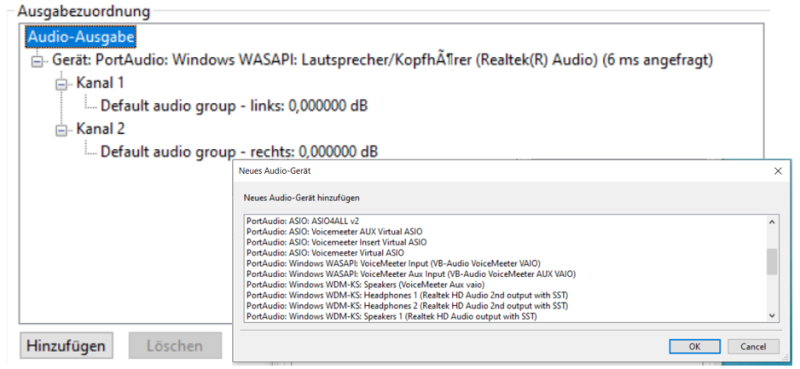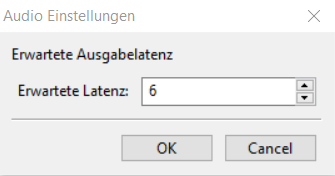3.3. Audio Einstellungen
Abb. 3.3. Programmeinstellungen / Audio
In diesem Dialogfeld wird das Audioausgabegerät ausgewählt und festgelegt, an welche Kanäle und Audiogruppen die Audioausgabe gesendet wird.
| Audiodevice | Bedeutung |
|---|---|
| Kanal | ein realer Kanal des Audiogeräts (z.B. links und rechts bei einer Stereokarte). Die Namen der GrandOrgue-Kanäle lauten immer Kanal 1 bis Kanal n, wobei n die Anzahl der auf dem Audiogerät verfügbaren Kanäle ist (Stereo:2, Surround 4.0: 4 usw.). Durch Ausprobieren lässt sich herausfinden, welcher GrandOrgue-Kanal mit welchem physikalischen Kanal des Audiogeräts verknüpft ist. |
| Audio-Gruppe | Die Audio Gruppe dient zur Feinabstimmung des Routings der Audioausgabe von der einzelnen Pfeife zu einem bestimmten Kanal des Audiogeräts. Weitere Informationen finden Sie unter Orgel-Einstellungen. |
3.3.1. Audio Gruppen
Abb. 3.3.1 Audio Gruppen Beispiel
Dieser Dialog ermöglicht die Verwaltung von Audiogruppen. Wie bereits erwähnt, sind Audiogruppen Namensträger, die verwendet werden, um die Audioausgabe der einzelnen Pfeifen bestimmten Teilen des Audiosystems zuzuordnen. Siehe Orgel-Einstellungen für weitere Informationen.
Das System benötigt mindestens eine Audiogruppe und wird mit einer Standard-Audiogruppe namens Standard-Audiogruppe initialisiert.
Die Default-Audiogruppe ist immer die erste Audiogruppe in der Liste, der Name der Default-Audiogruppe kann jederzeit geändert werden.
3.3.1.1. Hinzufügen
Die Hinzufügen Schaltfläche öffnet einen Eingabedialog in dem Audi-Gruppen definiert werden können. Z.B. Front, Surround, Rear. Jeder Gruppe können in der Audioausgabe (siehe nächster Abschnitt) Ausgabekanäle zugeordnet werden.
Abb. 3.3.1.1 Audio Gruppen Name
3.3.1.2. Löschen
Sobald eine Audiogruppe ausgewählt ist wird die Löschen Schaltfläche aktiv. Bei Betätigen der Löschschaltfläche wird die Audiogruppe ohne Bestätigung sofort gelöscht.
Wenn die gelöschte Audio Gruppe einem Orgelsample (im Audio/Midi / Orgel-Einstellungen Dialog) zugewiesen ist, wird dieses dann automatisch der Default Audio-Gruppe zugeordnet.
3.3.1.3. Umbenennen
Wenn eine Audio-Gruppe ausgewählt ist kann die Bezeichnung über die Schaltfläche Umbennen geändert werden.
Wenn die umbenannte Audio Gruppe einem Orgelsample (im Audio/Midi / Orgel-Einstellungen Dialog) zugewiesen ist, wird dieses dann automatisch der Default Audio-Gruppe zugeordnet.
3.3.2. Ausgabezuordnung
3.3.2.1. Kanal hinzufügen
Diese Funktion ist verfügbar, wenn in der Baumstruktur ein Gerät: ausgewählt ist. Die Schaltfläche Hinzufügen wird nur aktiv, wenn die Anzahl der derzeit für das Gerät definierten Kanäle geringer ist als die maximale Anzahl der Kanäle des Geräts.
Mit der Schaltfläche Hinzufügen wird ein neuer Kanal hinzugefügt, der mit der nächsten Kanalnummer nummeriert wird. Der neue Kanal muss weiter konfiguriert werden (Audiogruppen), damit er verwendet werden kann. Siehe Verwalten von Audiogruppen für weitere Informationen zu diesem Thema.
Welcher GrandOrgue-Kanal mit welchem realen Audiokanal verbunden ist lässt sich am einfachsten durch probieren herausfinden.
3.3.2.2. Kanal löschen
Wenn ein Kanal selektiert ist kann mit der dann aktiven Lösch- Schaltfläche der betreffende Kanal gelöscht werden.
3.3.2.3. Audio Guppe Hinzufügen
Die Schaltfläche Hinzufügen ist aktiv sobald ein Kanal ausgewählt ist. Mit Hinzufügen öffnet sich ein Auswahldialog in dem die vorher definierten Audiogruppen zur Auswahl verfügbar sind.
Die Schaltfläche Hinzufügen ist deaktiv sobald alle Audi Gruppen zugeordnet sind.
Eine Audiogruppe enthält immer einen rechten und linken Kanal. Die Defaultbezeichung kann angepasst werden
3.3.2.4. Audio Gruppe Löschen
Die Löschschaltfläche ist aktiv sobald eine Audiogruppe ausgewählt ist. Jede Audiogruppe eines Kanals kann gelöscht werden.
Wenn eine Audiogruppe nicht mindestens einem Audiokanal zugewiesen ist (d. h. nicht verwendet wird), werden alle dieser Audiogruppe zugewiesenen Orgelsamples (in den Orgel Einstellungen) stumm geschaltet.
3.3.2.5. Eigenschaften der Audio Gruppe
Für jede Audio Gruppe kann bei Auswahl ein Eigenschaften Dialog geöffnet werden, in dem ein von 0 abweichender Lautstärke Wert in +/- db definiert werden kann. Kein Wert oder der Wert 0 bedeutet Originallautstärke.
Abb 3.3.2.5. Eigenschaften Audio Gruppe
3.3.2.6. Audio Ports
In der Auswahl Audio Ports lassen sich die auf dem jeweiligen System verfügbaren unterschiedlichen Audio Geräte vor selektieren.
Abb 3.3.2.6. Audio Ports Vorwahl
3.3.2.7. Audio Gerät hinzufügen
Abb 3.3.2.7. Audio Geräte hinzufügen
Die Option ist verfügbar wenn das Strukturelement Audio Ausgabe selektiert ist. Mit Hinzufügen öffnet sich ein Dialog mit allen auf dem im System installierten Audio Ausgabegeräten. Die Schaltfläche Hinzufügen öffnet eine Auswahlliste mit allen im System gefundenen Audiogeräten.
Jedem Audiogerät ist sein Typ vorangestellt (ASIO, DirectSound, ALSA, JACK, usw.)
Mit Portaudio werden alle Geräte angezeigt die über das Portaudio-Backend angesteuert werden. Alle anderen Geräte werden über das alte RtAudio-Backend angesteuert.
Nach Auswahl eines neuen Gerätes wird dieses angelegt und mit mindesten einem Kanal initialisiert.
Damit das Gerät verwendet werden kann muss es entsprechend konfiguriert werden.
gleichzeitig mehrere Audiogeräte werden derzeit nicht unterstützt. Die Einstellung mehrerer Audiogeräte kann zu unvorhersehbaren Ergebnissen führen. Bei Bestätigung wird ein neues Audiogerät in die Liste aufgenommen, es wird jedoch eine Warnung angezeigt.
3.3.2.8. Audio Gerät ändern
Diese Funktion ist verfügbar, wenn in der Baumstruktur das betreffende Gerät: ausgewählt ist. Mit der Schaltfläche Ändern öffnet sich die Auswahlliste aller auf dem System installierten Audi E/A Geräte wie beim Hinzufügen.
Bei Auswahl wird das bisherige Gerät durch das neue ersetzt. Die Kanalkonfiguration wird beibehalten. Sollte das Gerät nicht funktionieren wird eine Meldung beim Verlassen der Programmeinstellungen ausgegeben.
3.3.2.9. Audio Gerät löschen
Mit der Lösch- Schaltfläche kann das ausgewählte Audio Ausgabegerät gelöscht werden. Alle darunter definierten Kanalzuordnungen gehen verloren.
3.3.2.10. Audio Gerät Eigenschaften
Über die Schaltfläche Ändern kann eine erwartete Ausgabelatenz vorgegeben werde.
Abb 3.3.2.10. Audio Gerät Eigenschaften
Diese Funktion korreliert mit der Einstellung Samples pro Puffer. Ihr Verhalten unterscheidet sich je nach dem gewählten Audio Ausgabe Backend.
3.3.2.11. Audio Treiber Auswahl
GrandOrgue unterstützt standardmäßig zwei Audio Backends:
| Audiotreiber | Beschreibung |
|---|---|
| RtAudio | wählt die Anzahl der Puffer auf der Grundlage der gewünschten Latenzeinstellung aus. Die Einstellung „Samples pro Puffer“ und die Samplerate müssen von der Soundkarte/dem Treiber unterstützt werden, andernfalls bricht die Tonwiedergabe ab. |
| PortAudio | verwendet die gewünschte Latenzeinstellung, die „Samples pro Puffer“-Einstellung und die Fähigkeiten der Soundkarte/des Treibers, um zu bestimmen, welche Pufferung verwendet werden soll. Solche Treiber sind mit (PortAudio) in ihrem Namen gekennzeichnet. |
Audio/Sound Output State versucht, die tatsächliche Latenzzeit anzuzeigen. Hinweis, dass die Schätzung auf Zahlen basieren kann, die von der Hardware und den Treibern bereitgestellt werden und variieren können. RtAudio zeigt eher zu niedrige Zahlen an.
3.3.2.12. Windows Audio Treiber
WDM/KS Dieser Treiber ermöglicht den direkten Zugriff auf den Windows-Kernel-Treiber. Dies ist der empfohlene Treiber, wenn es keine andere Software gibt, die den Zugriff auf die Kernel-Audioströme blockiert. Er wird nur über PortAudio unterstützt.
WASAPI wird seit Windows Vista unterstützt. Verwenden Sie es, wenn WDM/KS nicht funktioniert. Es wird nur unterstützt über PortAudio.
Die Samplerate von GrandOrgue muss mit der Samplerate des Audio-Subsystems übereinstimmen. Wenn also WASAPI nicht funktioniert, versuchen Sie eine andere Samplerate in GrandOrgue.
DirectSound Sollte WDM/KS und WASAPI nicht funktionieren kann man alternativ auch DirectSound verwenden. Es wird über PortAudio und RtAudio unterstützt.
WMME ist eine klassische, nicht latenzarme Audio-API. Verwenden Sie sie als letzte Alternative. Sie wird nur über PortAudio unterstützt.
ASIO Seit einigen Releases unterstützt GrandOrgue ASIO Treiber. ASIO Treiber laufen mit sowohl mit PortAudio als auch mit RT Audio.
Auch ASIO4ALL verwendet dieses Interface.
ASIO lädt Code von Drittanbietern in den GO-Prozess, so dass ein fehlerhafter ASIO-Treiber zum Aufhängen von GO führen kann.
ASIO4ALL fungiert als Passthrough zu den nativen Kernel-Streaming-APIs (z.B. WDM/KS), die GrandOrgue direkt verwenden kann.
Allerdings arbeiten ASIO Treiber wie ASIO4ALL mit onboard Realtek Chips oder Soundkarten spezifische ASIO Treiber in der Regel sehr latenzarm, sodass mit diesen Treiber eine sehr geringer Latenz zwischen Tastenanschlag und Tonwiedergabe erreicht werden kann.
Unter Linux ist die Soundausgabe über die ALSA Treiber angebunden, die ebenfalls mit sehr niedrigen Latenzen arbeiten.
Jack GrandOrgue kann auch mit Jack Support unter Linux kompiliert werden. Siehe den Linux Jack usage Hinweis.
3.3.2.13. OS X
CoreAudio Sie können die OS X native Audio-API CoreAudio sowohl über RtAudio als auch über PulseAudio nutzen. Jack GrandOrgue kann auch mit Jack Support unter OS X kompiliert werden. Siehe den Linux Jack usage Hinweiss.
3.3.2.14. Linux
ALSA die native Soundausgabe von Linux kann sowohl RtAudio als auch PortAudio nutzen. Um einen direkten Hardware-Zugriff zu ermöglichen, muss Ihr Linux-Benutzerkonto Zugriff auf die Soundkarte haben.
ALSA bietet auch „virtuelle“ Soundkarteneinträge. „default“ leitet die Audiosignale an die aktuelle Standard-Soundkarte weiter und erlaubt den gemeinsamen Zugriff.
Wenn die aktive Samplerate auf der Hardware nicht mit der GrandOrgue-Samplerate übereinstimmt, startet ALSA ein Resampling, was die CPU-Auslastung erhöht.
Distributionen leiten das Standard-Audio oft über den pulseaudio-Daemon. Wenn Sie pulseaudio nicht verwenden wollen, können Sie GrandOrgue über pasuspender starten.
Jack Es ist möglich eine Verbindung zu einem Jack-Audio-Server sowohl über RtAudio als auch über PulseAudio herstellen. GrandOrgue enthält auch Jack-MIDI-Unterstützung, wodurch MIDI-Geräte zweimal (über Jack als auch über die native OS-APIs) sichtbar sind.
GrandOrgue unterstützt die nativen Audio-APIs und jack erhöht die Komplexität des Sound-Output-Stacks. Vermeiden Sie daher den Einsatz von jack, es sei denn, Sie wollen GrandOrgue zusammen mit anderen jack-Anwendungen verwenden.
3.3.2.15. Zurück zu Vorgabewerten
Diese Schaltfläche verwirft alle Audiokonfigurationseinstellungen und erstellt eine Stereokonfiguration für das aktuelle Gerät:
| Kanal 1 | Ein linker Kanal für jede definierte Audiogruppe mit 0db Verstärkung |
| Kanal 2 | Ein rechter Kanal für jede definierte Audiogruppe mit 0db Verstärkung |
3.3.3. Audio Ausgabe
3.3.3.1. Samplerate
Wählt die Ausgangssamplerate aus. Mögliche Werte sind 44100, 48000 und 96000 Hz.
Die Samplerate sollte sowohl mit der konfigurierten Samplerate im Audio-Interface als auch mit der Samplerate der aufgenommenen Samples übereinstimmen, um Resampling zu vermeiden. Ist dies nicht der Fall, kann ein Resampling in allen Schichten des Audiostapels auftreten und die Audioqualität kann darunter leiden.
3.3.3.2. Samples pro Buffer
Der Einstellbereich reicht von 16 bis 1024 in 16er-Schritten.
Dieser Parameter legt die Größe des Ausgabepuffers fest. Größere Werte verringern in der Regel Tonartefakte auf Kosten der Latenz.